دسک تاپ پنجره اصلی ویندوز است که کاربر با آن ارتباط برقرار می کند. اشیا and و ابزارهای مدیریت سیستم عامل را نمایش می دهد. فرآیند explorer.exe بارگیری دسک تاپ را کنترل می کند.
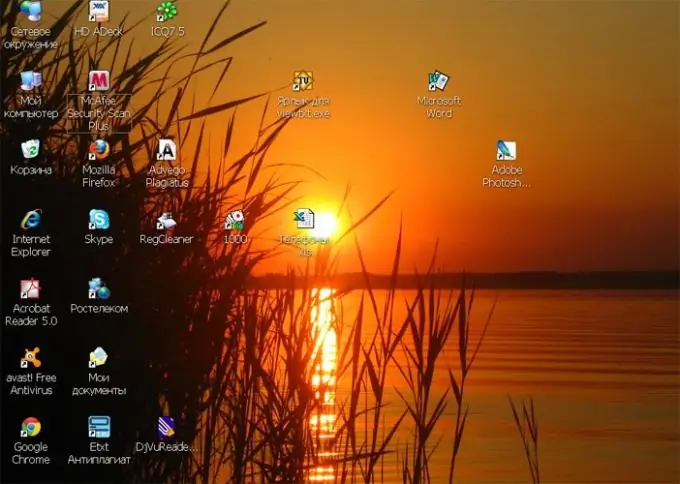
گاهی اوقات ، در نتیجه عفونت ویروس یا خرابی رجیستری ، روند به درستی اجرا نمی شود. در این حالت ممکن است دکمه "Desktop" و "Start" بارگیری نشوند. برای اینکه سیستم خود به حالت عادی برگردد ، ابتدا باید از شر ویروس ها خلاص شوید. یک برنامه ضد ویروس قابل اعتماد (مانند DrWeb Curreit) در حالت اسکن عمیق بر روی رایانه خود اجرا کنید.
مشکلات می تواند توسط یک پرونده explorer.exe ویروس خراب شده یا توسط یک برنامه ضد ویروس از فهرست ریشه ویندوز حذف شود. این فایل را در دیسک نصب یا رایانه دیگری پیدا کرده و در پوشه C: / Windows کپی کنید.
برنامه رایگان AVZ4 را بارگیری کنید
در منوی "File" ، دستور "Database update" را انتخاب کنید و برنامه را همراه با پایگاه داده های به روز شده ، برای مثال ، روی درایو فلش USB بنویسید. در رایانه تحت تأثیر ، از Ctrl + Shift + Esc یا Ctrl + Alt + Delete استفاده کنید تا "مدیر وظیفه" را فراخوانی کنید. برای راه اندازی AVZ4 روی دکمه های "کار جدید" و "مرور" کلیک کنید.
از منوی "File" گزینه "System Restore" را انتخاب کنید و کادرهای "Restore Desktop" ، "Remove Debuggers" و "Startup Key Restore" را علامت بزنید. روی دکمه "انجام عملیات" کلیک کنید. وقتی سیستم از شما خواست تا راه اندازی مجدد شوید ، "بله" را پاسخ دهید.
اگر نمی توانید Task Manager را فراخوانی کنید ، رایانه خود را مجدداً راه اندازی کرده و در حالت بازیابی Directory Directory وارد شوید. برای انجام این کار ، پس از یک بوق POST ، F8 را فشار دهید و گزینه مناسب را از فهرست بوت انتخاب کنید.
دوباره با مدیر وظیفه تماس بگیرید. روی New Task کلیک کرده و regedit را تایپ کنید. در پنجره Registry Editor ، کلید HKCU / Software / Microsoft / Windows / CurrentVersion / Policies را پیدا کرده و بر روی آن کلیک راست کنید. گزینه "مجوزها" را انتخاب کنید ، سپس حساب خود را علامت بزنید و کادر کنار "کنترل کامل" را علامت بزنید. دوباره به حالت عادی راه اندازی کنید.







